
Wanneer we een nieuwe computer kopen, zijn de snelheid en prestaties absoluut uitzonderlijk en hebben ze zelden iets te maken met wat het ons te bieden heeft als de tijd is verstreken. Naarmate de dagen, weken en maanden verstrijken, verliest elke computer met een Windows-besturingssysteem zijn vloeiendheid en soepelheid en is het noodzakelijk om een aantal aanpassingen te maken zodat hij weer op de best mogelijke manier werkt.
Om u bij deze instellingen te helpen, hebben we vandaag dit artikel voorbereid waarin we u gaan aanbieden 5 tips om de prestaties van uw computer met Windows-besturingssysteem te verbeteren. Sommige zijn vrij eenvoudig uit te voeren en andere hebben een aantal andere complicaties, dus wees voorzichtig wanneer u met uw computer begint te "rommelen", zodat u hem niet verprutst in plaats van hem te repareren.
Als uw computer slecht werkt of in ieder geval niet zoals u zou willen, lees dan verder en ontdek de tips die we voor u hebben voorbereid en waarvan we hopen dat ze u uit de problemen met uw computer kunnen helpen.
Verbeter het opstarten van Windows
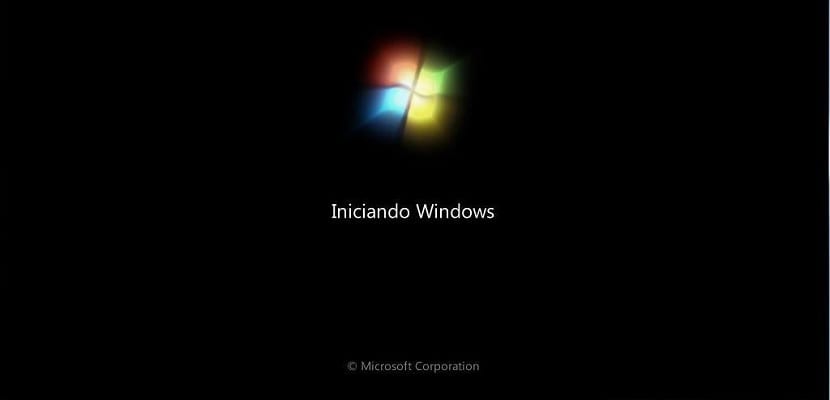
Niet een paar keer computers beginnen problemen te veroorzaken door steeds langzamer op te starten en gebruikers laten wanhopen. Als dit u overkomt, wat vrijwel zeker wel het geval is, moeten we proberen het opstarten van Windows te verbeteren en te versnellen.
Dit komt in veel gevallen door het grote aantal programma's dat automatisch start wanneer we de versie van Windows starten die we hebben geïnstalleerd. Soms gebeurt dit zonder dat we het weten en zonder zelfs maar toestemming te geven dat ze tegelijk met ons besturingssysteem starten.
Met de komst van Windows 10 op de markt kunnen deze automatische programma-starts snel worden uitgeschakeld vanuit de taakbeheerder. Als je een andere versie van Windows hebt, wordt het iets gecompliceerder, hoewel het niet al te gecompliceerde taak is. Om de automatische start van deze programma's uit te schakelen, hoeft u alleen maar druk op de Windows + R-toetsen om het vak Uitvoeren te starten en typ de opdracht msconfig om de programma's te kunnen zien die automatisch starten, wat meer ergernissen dan voordelen oplevert.
Spotify, sommige programma's voor het downloaden van bestanden of OneDrive zijn enkele van de programma's die automatisch starten, het opstarten van onze computer vertragen en die we zo snel mogelijk moeten deactiveren. Nadat u dit hebt gedaan, start u uw apparaat opnieuw op om te zien of het opstarten snel en wendbaar is geworden. Als het je niet is gelukt, gaan we een andere reeks tips proberen.
Ruim je harde schijf op
Als het je al is gelukt om je computer snel op te starten, maar je apparaat mist nog wat frisheid, dan is het zover reinig uw schijf of harde schijven. In veel gevallen installeren we programma's die we na verloop van tijd niet meer gebruiken en die alleen ruimte innemen op onze computer en ook "irriteren".
Om deze acties uit te voeren, is het een goed idee om specifieke programma's zoals PC Decrapifier of CCleaner te gebruiken of ongewenste programma's te verwijderen via de optie Configuratiescherm, of wat meestal een beter idee is, want als we programma's willen verwijderen, heeft het geen zin om er nog een te installeren.
Wat u in geen geval mag doen, is programma's of bestanden handmatig van uw harde schijf verwijderen, want als u niet erg voorzichtig bent, kunt u uiteindelijk een aantal dingen elimineren die mogelijk essentieel zijn voor de goede werking van uw computer, en iets afmaken dat we hebben gedaan om te verbeteren , in een ongelukkig incident.
Eindelijk en gerelateerd aan uw harde schijf, het kan een goed idee zijn om het zo nu en dan te defragmenteren om het correcter te laten werken. Neem dit advies natuurlijk niet te vrij op en defragmenteer uw harde schijf zo nu en dan en niet elke dag, want wat er misschien gebeurt, is dat u het uiteindelijk bederft. Een paar keer per jaar uw harde schijf defragmenteren kan interessant zijn, maar vergeet niet om dit proces in te plannen, aangezien het even kan duren voordat uw werkdag is voltooid en dit frustrerend kan zijn. Onthoud ten slotte dat het helemaal niet wordt aanbevolen om een defragmentatie halverwege te stoppen.
Laat je uitrusting glanzen

Niet zo lang geleden begon mijn computer die ik een paar maanden geleden had gekocht heel langzaam te werken en vooral werd hij erg heet. Mijn vrouw zei zelfs dat mijn kantoor geen verwarming nodig had. Na het uitvoeren van de twee tips die ik je al heb verteld, begon alles een beetje beter te werken, maar het ontbrak nog steeds aan frisheid en snelheid.
Op dat moment lanceerde ik mezelf in avontuur van het uit elkaar halen van mijn computer en het grondig schoonmaken. Ik heb het heel voorzichtig gedaan en elk van de onderdelen gemarkeerd om het probleemloos weer in elkaar te kunnen zetten. De fans en enkele andere onderdelen zaten vol met rotzooi die daar was achtergelaten nadat ik urenlang mijn computer had gedraaid.
Als laatste tip om deze handeling uit te voeren, raden we u aan een kleine borstel en een kleine stofzuiger te kopen die het aanzienlijk vergemakkelijken om uw computer als een fluitje achter te laten. Nooit en ik herhaal nooit, gebruik de stofzuiger in je huis of een ander apparaat dat niet geschikt is, omdat je iets snel kunt bederven en bijna zonder dat je het kunt vermijden.
Een wanhopige maatregel; Windows herstellen of opnieuw installeren
Als geen van de adviezen die we u tot nu toe hebben gegeven, voor u heeft gewerkt zoals u had gehoopt, is het misschien tijd om wanhopig actie te ondernemen. Deze wanhopige maatregelen gaan door herstel uw computer naar een eerder punt dat je hebt gemaakt of om een nog grotere maatregel te nemen, zoals formatteer uw computer en voer een schone installatie van Windows opnieuw uit.
Als je mijn advies wilt horen, of liever lezen, raad ik je aan een back-up te maken van alle belangrijke informatie die je op je computer hebt opgeslagen en een schone installatie van Windows uit te voeren. Door het systeem te herstellen, keren we alleen terug naar een eerdere datum, toen misschien enkele van de huidige problemen al aanwezig waren.
Een schone installatie van Windows op onze computer is om ervoor te zorgen dat deze onmiddellijk naar behoren werkt. Door gewoon de gegevens die we eerder hadden opgeslagen naar de harde schijf te kopiëren, hebben we onze computer klaar om op een positieve manier en zonder problemen weer aan het werk te gaan. Voordat u aan het avontuur begint om deze tip uit te voeren, moet u ervoor zorgen dat u Windows opnieuw kunt installeren, hetzij via een installatieschijf of een opstartbare USB die u had moeten maken voordat u een schone installatie van uw besturingssysteem start.
Koop jezelf en installeer een SSD

Als laatste advies en als geen van bovenstaande heeft gewerkt, wat perfect kan zijn, Ik ga de aankoop van een SDD-schijf aanbevelen. Dit is zeker dat je het al van iemand hebt gehoord en het is een van de geweldige oplossingen om een einde te maken aan de traagheid van de computer en vooral om een oude computer op een min of meer adequate manier aan het werk te krijgen.
Een SDD-schijf werkt veel vloeiender en wendbaarder en door ons besturingssysteem erop te installeren, waarbij de gebruikelijke harde schijf overblijft om al onze bestanden op te slaan, kunnen we de oplossing krijgen waarnaar we op zoek waren. Ook is de prijs van dit type schijf de laatste tijd flink gedaald waardoor het niet gek meer is om er een te kopen.
Het installeren is heel eenvoudig, maar als u niet weet hoe u het moet doen, kunt u op het netwerk zoeken naar hoe u het moet doen of vraag het ons direct. Binnen onze mogelijkheden zullen we proberen u te helpen uw SDD-schijf probleemloos te laten werken.
We zijn er volledig van overtuigd dat enkele van de tips die we u hebben laten zien, u hebben geholpen om uw computer op de eerste dag weer te laten werken, maar als ze u niet hebben geholpen, moet u andere mogelijkheden overwegen, zoals uw computer naar een specialist. Er is ook de mogelijkheid om een nieuwe computer te kopen, wat iets heel nuttigs en als een zeer wanhopige maatregel kan zijn.
Zijn onze tips nuttig geweest om de prestaties van uw computer met het Windows-besturingssysteem te verbeteren?. Vertel het ons in de ruimte die is gereserveerd voor reacties op dit bericht of via de verschillende sociale netwerken waarin we aanwezig zijn. Bovendien zouden we graag zien dat u ons vertelt welke trucs u gebruikt om de prestaties van uw computer te verbeteren, en het is dat ieder van ons gewoonlijk onze eigen trucs heeft om de algemene werking van ons werk- of entertainmentprogramma te verbeteren.
Tip # 6.
Als niets van dit alles heeft gewerkt, neem dan aan dat de strijd verloren is, formatteer de harde schijf en installeer Linux 😀